Práce se zdroji dat dynamického schématu v Power Apps (experimentální)
[Tento článek téma představuje předběžnou dokumentaci a může se změnit.]
Důležité
- Toto je experimentální funkce.
- Experimentální funkce nejsou určené pro normální používání a mohou mít omezené fungování. Jsou to funkce, které jsou poskytnuté před svým oficiálním vydáním, aby si je zákazníci mohli co nejdříve vyzkoušet a mohli nám napsat své názory.
Power Apps obecně používá pevnou sadu polí vrácenou zdrojem dat. Některé zdroje dat však mohou vracet jinou sadu polí v závislosti na hodnotách parametrů volání služby. Taková volání služeb mají dynamické schéma, protože pole v odpovědi na volání služby se dynamicky mění v závislosti na tom, jak je služba volána.
Například pracovní položky Azure DevOps mohou používat vlastní pole. Protože vlastní pole nejsou dostupná u všech pracovních položek, některá volání Azure DevOps jsou považována za dynamická. V takových případech potenciálně získáte jinou sadu polí v závislosti na organizaci Azure DevOps, která takové vlastní pole obsahuje.
Poznámka
Tento článek používá pro vysvětlení použití dynamického schématu v Power Apps konektor Azure DevOps. Chcete-li vytvořit aplikaci plátna, která se připojí k Azure DevOps, přečtěte si téma Připojení k Azure DevOps z Power Apps. Chcete-li v projektu Azure DevOps konfigurovat vlastní pole, postupujte dle návodu pro vytvoření vlastního pole.
Díky experimentální funkci Dynamické schéma nyní můžete u takových zdrojů dat zachytit schéma uzamčením konkrétního volání se sadou vrácených polí. A pak při práci s daty použijte pole z takového dynamického schématu namísto výchozího schématu dostupného u výchozích volání služeb.
Povolení dynamického schématu
Chcete-li povolit funkci Dynamické schéma, přejděte na Nastavení > Připravované funkce > Experimentální > Dynamické schéma a zároveň ponechte aplikaci plátna otevřenou pro úpravy.
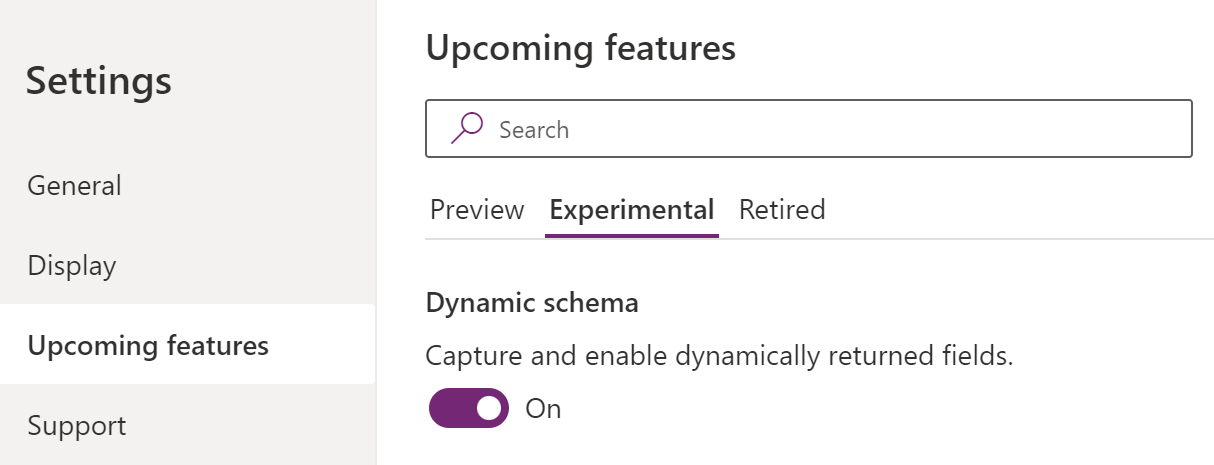
Zavřete aktuální relaci Power Apps Studio a znovu otevřete aplikaci pro úpravy. Když vzorec používá volání služby, která podporuje dynamické schéma, zobrazí se ikona upozornění. Když rozbalíte řádek vzorců, uvidíte nové tlačítko s názvem Zachytit schéma.
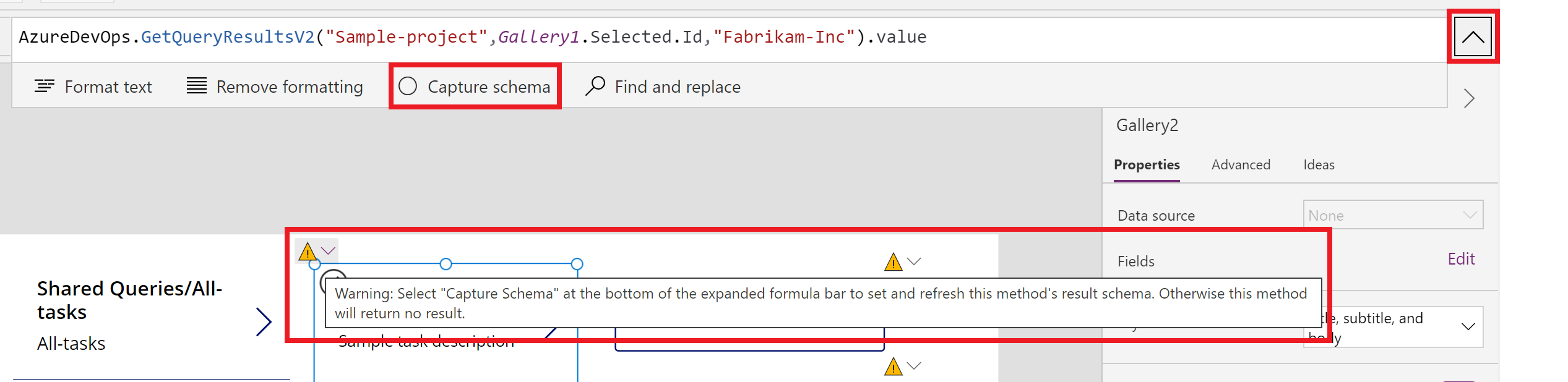
Použití dynamického schématu
Výběr možnosti Zachytit schéma načte pole, která podporují volání služby se schématem, jak je definován ve zdroji dat specifickém pro volání služby.
Například následující obrázek ukazuje seznam všech polí získaných při připojování projektu Azure DevOps. Pokud není dynamické schéma „zachyceno“, zůstává seznam polí ve výchozím nastavení dostupný pro pracovní položky Azure DevOps.
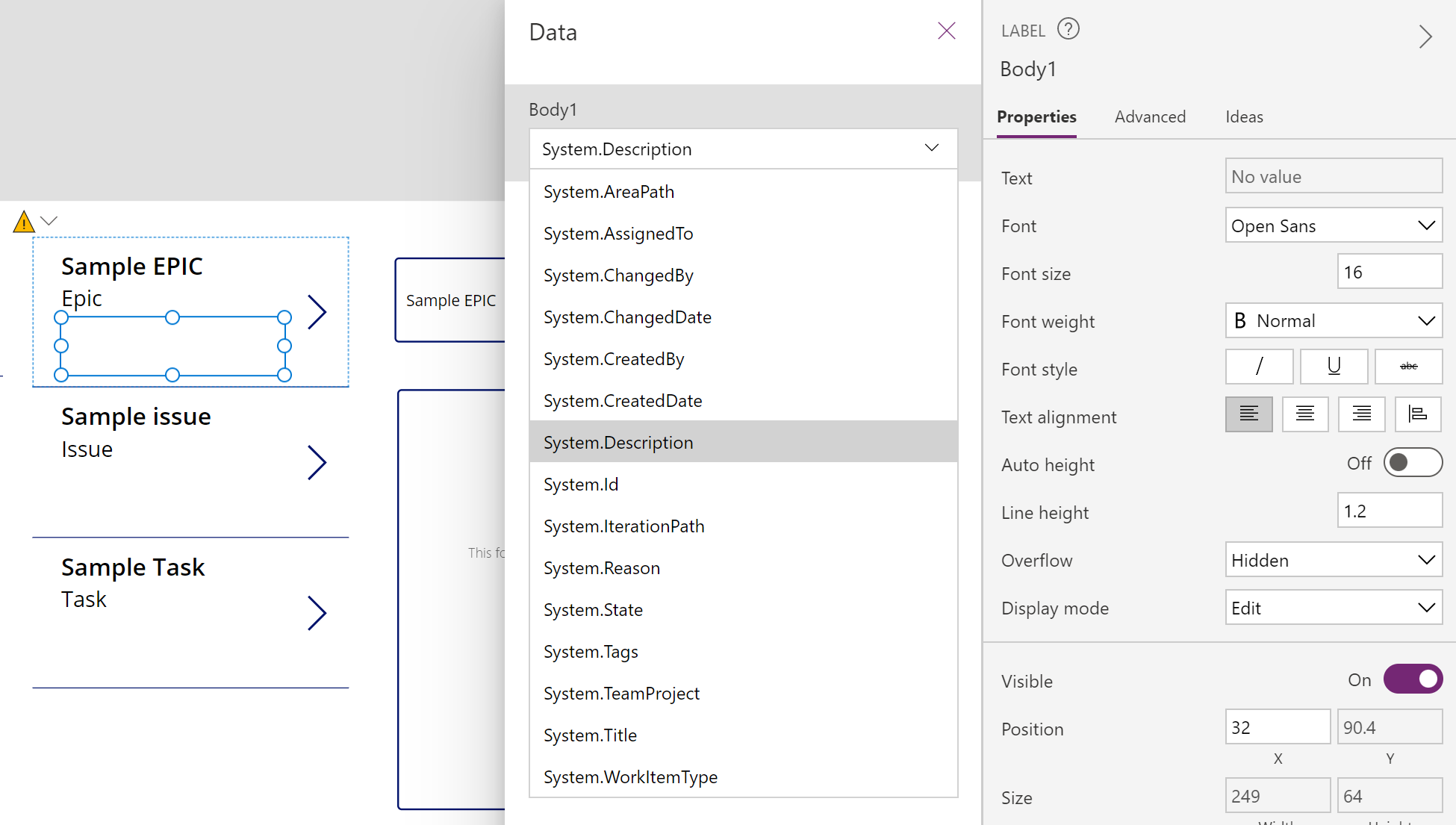
Dejme tomu, že máme projekt v Azure DevOps, který používá vlastní pole — například Fabrikam ID:
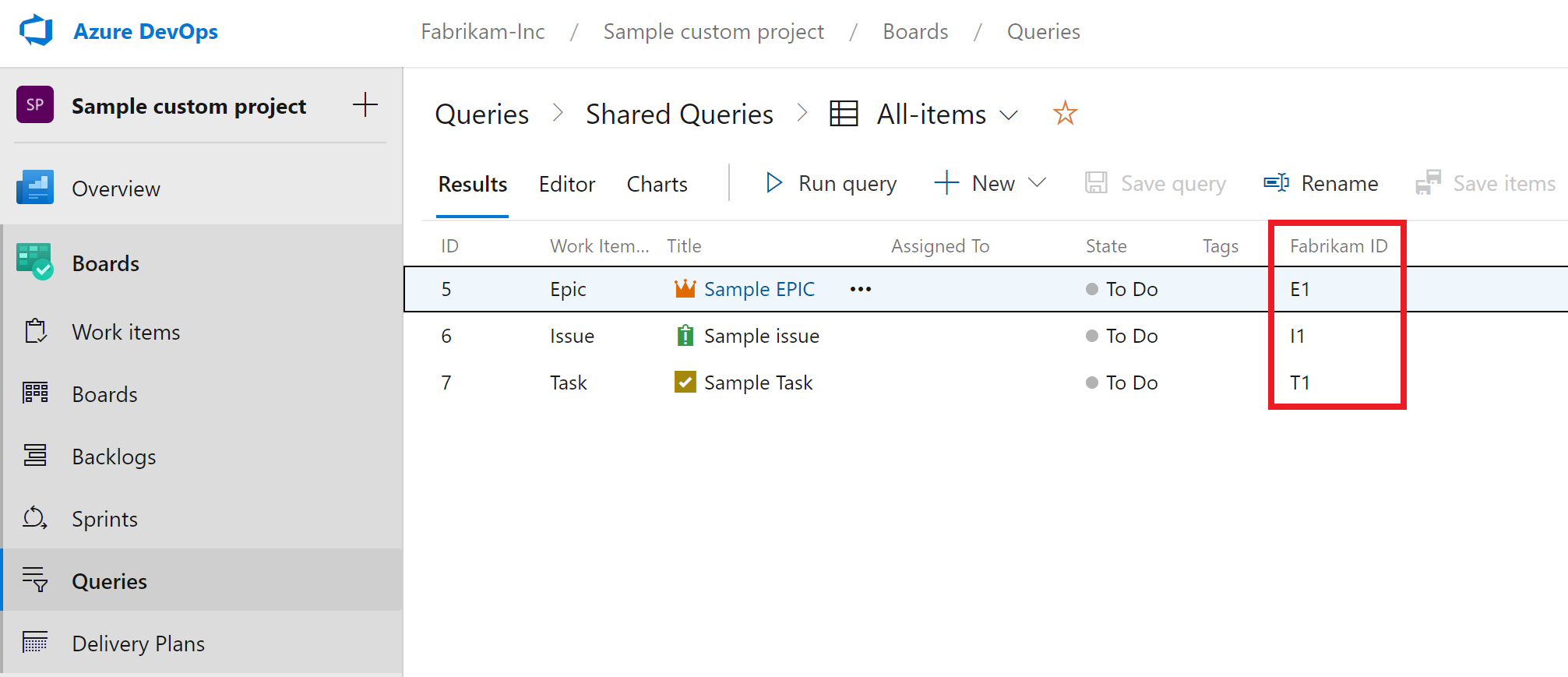
Chcete-li použít toto vlastní pole, budete muset zachytit schéma pro volání služby. Chcete-li zachytit schéma, vyberte a rozbalte vzorec, který zobrazuje varovnou zprávu, a poté vyberte Zachytit schéma.
Jakmile bude dynamické schéma zachyceno, budete moci použít vlastní pole Fabrikam ID pro vybrané pole ve vaší aplikaci plátna.
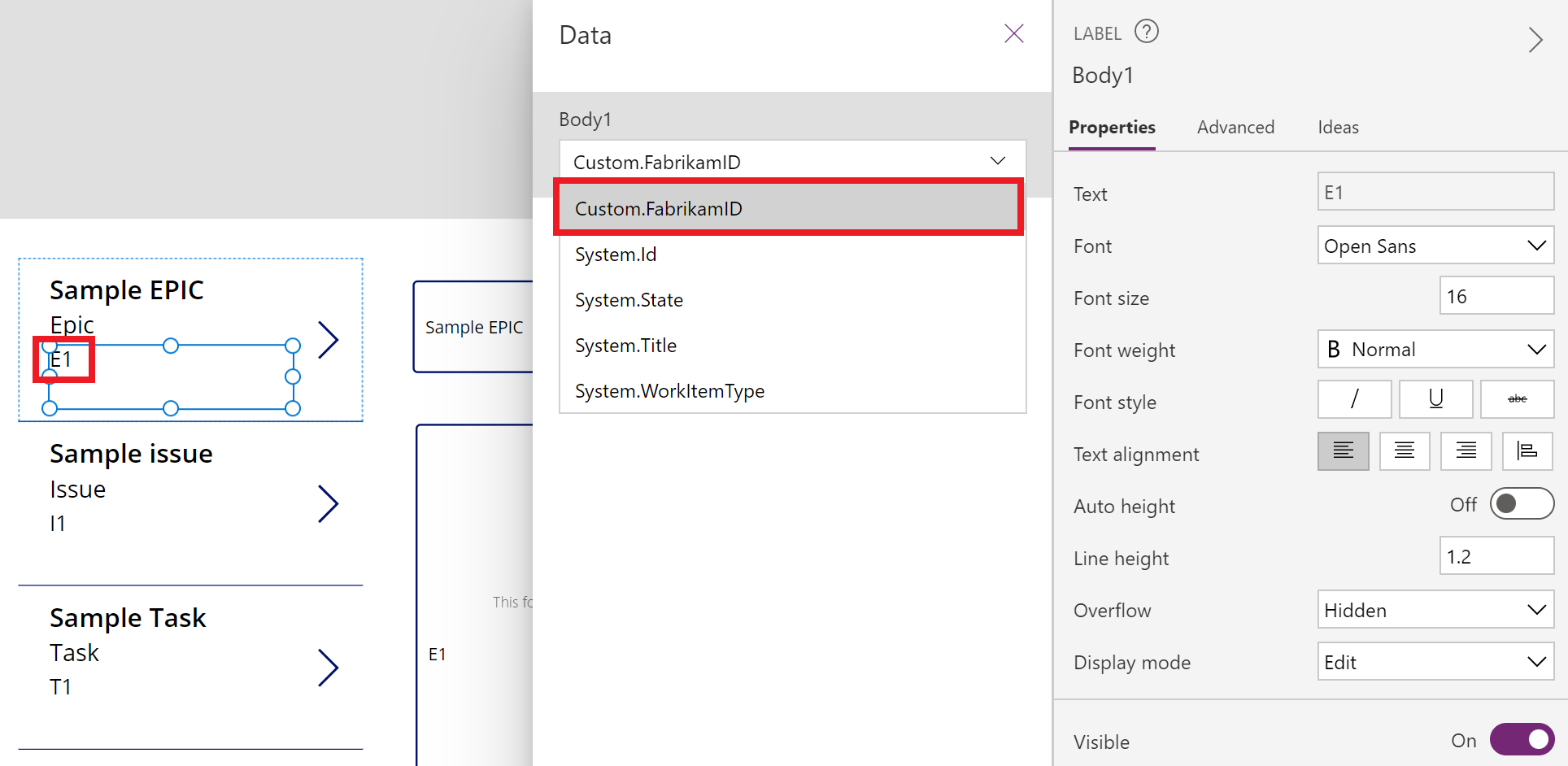
Můžete také vidět aktualizované schéma dostupné pro použití pro volání služby galerie, které bylo použito k zachycení schématu. Chcete-li zobrazit podrobnosti tohoto schématu, přesuňte kurzor na konec vzorce a výběrem rozbalovacího tlačítka pod řádkem vzorců rozbalte sadu výsledků.
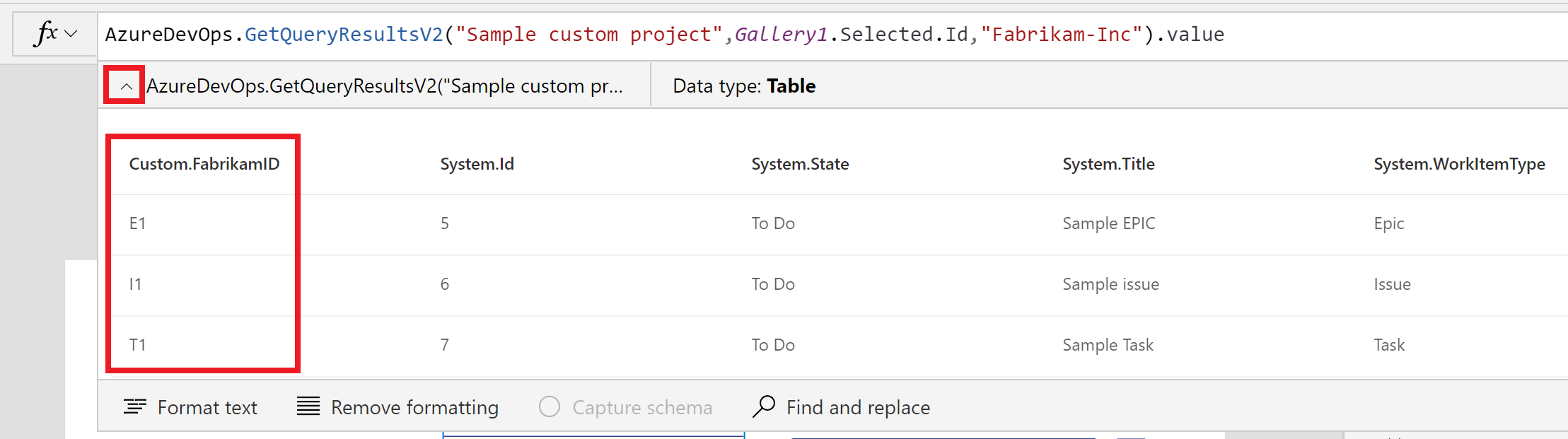
Viz také
Připojení k Azure DevOps z Power Apps
Poznámka
Můžete nám sdělit, jaké máte jazykové preference pro dokumentaci? Zúčastněte se krátkého průzkumu. (upozorňujeme, že tento průzkum je v angličtině)
Průzkum bude trvat asi sedm minut. Nejsou shromažďovány žádné osobní údaje (prohlášení o zásadách ochrany osobních údajů).